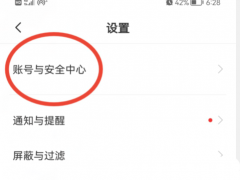ps怎么调出粉嫩艺术效果图_教你调出粉嫩艺术的美女效果图
在Photoshop中调出粉嫩艺术效果图是一种让照片显得更加柔和、梦幻的处理方法。首先,选择一张具有柔和光线和清新色彩的照片作为基础。接下来,通过调整曲线和色阶,增加图像的亮度和对比度,使色彩更加柔和。利用色相/饱和度调整层微调色彩,着重增强粉红色和浅紫色调,创造出温暖而柔和的效果。还可以添加轻微的高光和柔焦效果,以增加照片的梦幻感。
还使用Photoshop中的滤镜,如高斯模糊或柔光滤镜,可以进一步增强照片的艺术氛围。最后,适当调整图像的锐度和细节,确保整体效果既粉嫩又清晰。通过这些步骤,可以将普通照片转化为充满艺术感的粉嫩效果图,呈现出一种独特的视觉享受。
ps调出粉嫩艺术效果图方法步骤
我们先看看最终效果:


很粉嫩少女有木有!这就是大家都叫我妹摄西瓜妹摄呆毛的原因,【呸】那现在就手把手教你们。
我们先看看原图

这套场照我是在场外玻璃窗旁边拍的,那天老天憋了一肚子水就是没有下,黑压压的,光线是比较不好的,而且定光严重,可以看出原图又灰又平还带有索尼特有的暗部色调死黑,要是直接给妹子看那肯定是没救以后相忘于江湖,所以,好好后期就是非常重要得了。
首先我们观察一下原图以及确定一下我们想要的效果。前面也说了,我们比较想要白花花粉嫩嫩的效果,原图比较灰黑,那我们第一步就应该是增加曝光,然后把暗部和黑色色阶提起来让画面死黑部分减弱,同时降低高光和白色色阶让过曝的部分压下来,同时我降低了一点点色温是颜色往蓝偏,这样也有效减弱肤色偏黄增加红润。
稍微增加对比度则是让画面不至于太泛白。

HSL部分倒是动的不多,色相几乎没动,浅绿色往右拉是为了把玻璃里面倒影的绿色拉成偏蓝色,减少背景中的颜色的一种做法,可做可不做。
至于饱和度我着重减少了绿色紫色等抢眼的背景色以及色散,橙色和黄色红色也适当降低是为了让肤色偏白,如果感觉肤色偏暗还可以把这三个颜色的明亮度提高,不过我这里觉得还行就没有动明亮度了。


这样一来,其实大致调整已经OK了,是不是很快。接下来就是出于习惯问题,我给整个图又做了二次校准,大体是分离色调加青,相机校准里面加红加蓝减绿。
这里提一下,一般粉嫩嫩的调子,要不就是全粉,粉白,如果要用粉色配一个不相近的颜色,那最优先选择就是偏青的蓝色,而且不要太浓郁。这也是个人经验,粉配蓝是十分清新舒服的配色。


然后我们导入PS。

磨完皮液化完,是不是非常可爱,感觉还差点,没事!我们继续,接下来就是一个粉嫩片子的终极杀手锏:加色板。
我们给画面增加一个粉色的蒙版,具体操作如下:
新建一个粉色的填充图层
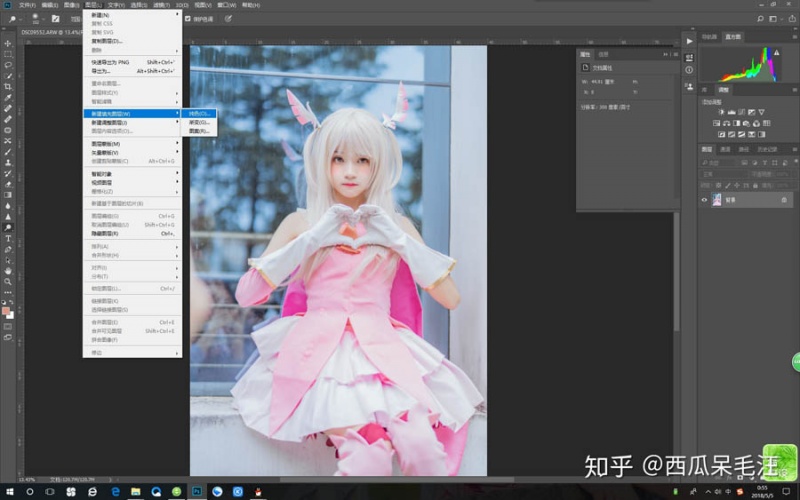
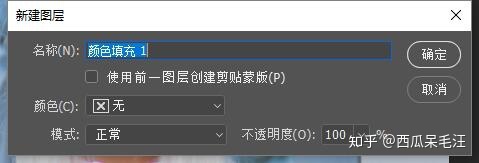
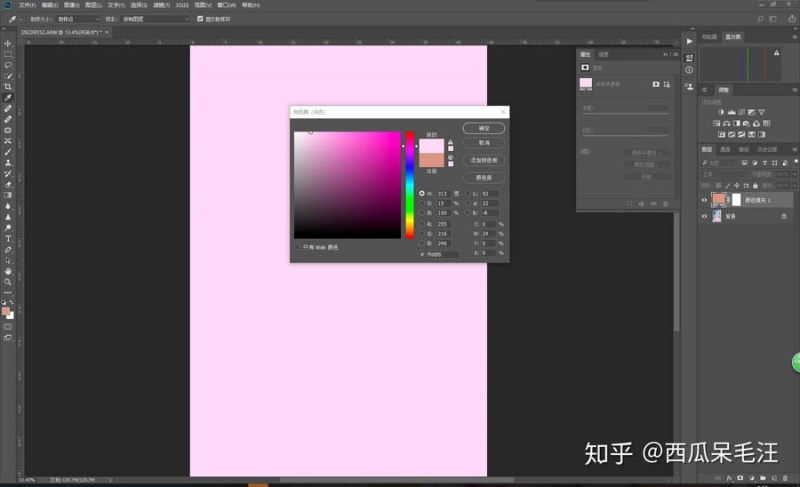
然后在这个粉色蒙版图层上改变混合模式,以及图层不透明度,图层不透明度我一般是10%左右,混合模式则可以在调节好不透明度之后一个一个往下选,我一般是用叠加。
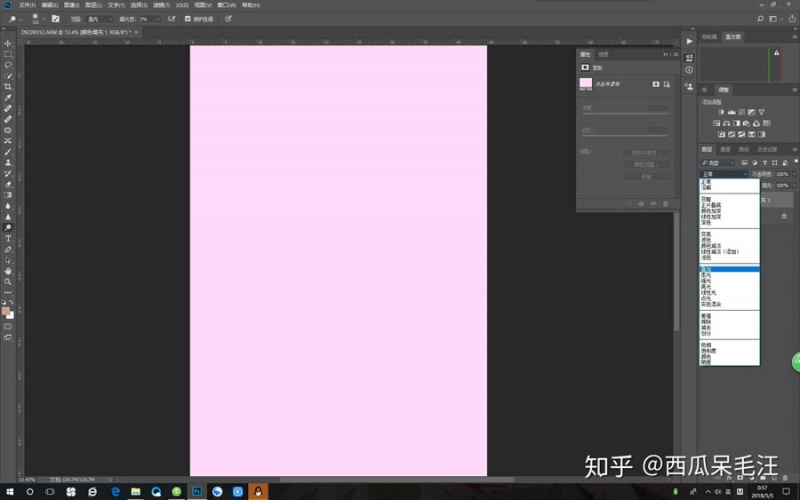

可以看出,图片立刻比前面更粉了。在这一步,有些时候头发染粉了会有点奇怪,可以用橡皮擦擦出来,不过我这套图白毛加粉效果还行,就没有擦,具体视实际情况而定。然后,如我前面所说,粉配蓝,可以试着在这蒙上了粉色的前提上再蒙一层浅蓝色。
可以用上述的方法做一次,只是粉色换成浅蓝色,也可以直接复制粉色的图层单独把粉色改成蓝色:
首先ctrl+J复制粉色图层

然后双击复制图层的粉色面板,更改颜色
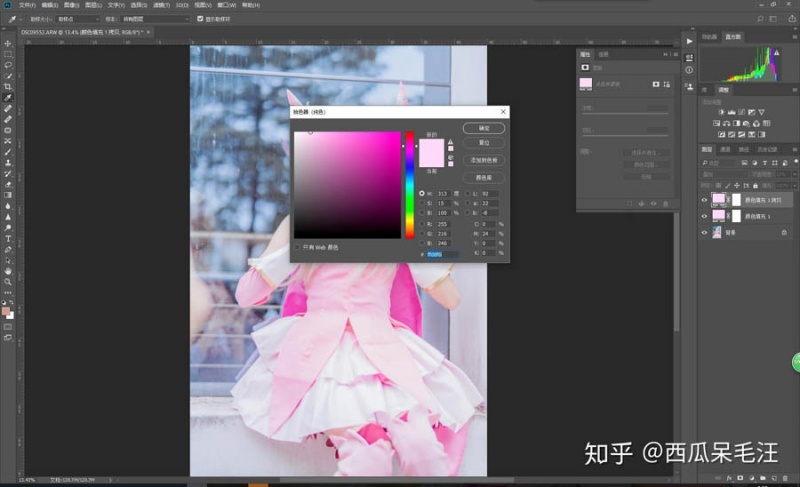
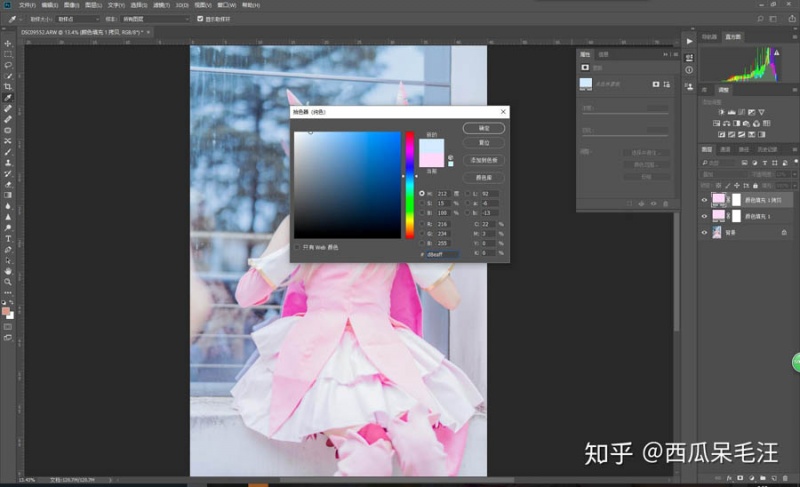
稍微降低蓝色图层的不透明度,得出的效果如下

可以看出,叠加了蓝色图层之后,对比只有粉色图层的图,显得没那么腻人,因为两个颜色在背景上中和了。但是由由于连续加上了两层偏白的图层,整个图片会有点泛白,所以我们用色阶调整一下,压低画面的暗部


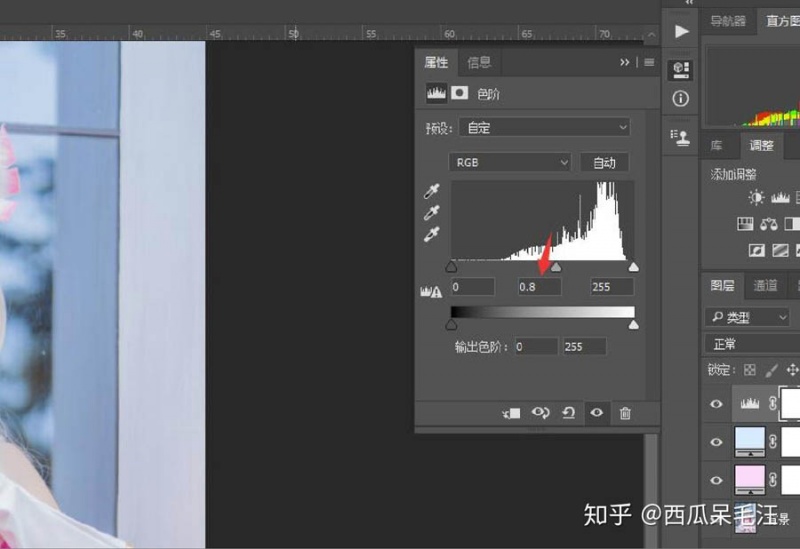
然后大功告成


![快手关闭戳一下功能方法步骤_快手怎么关闭戳一下功能[多图]](https://img.jiaochengzhijia.com/uploadfile/2024/0929/20240929100154518.jpg@crop@160x90.jpg)

![淘宝查询快递单号的方法步骤_淘宝怎么查询快递单号[多图]](https://img.jiaochengzhijia.com/uploadfile/2024/0929/20240929080153194.jpg@crop@160x90.jpg)
![QQ查看单向好友的方法步骤_QQ怎么查看单向好友[多图]](https://img.jiaochengzhijia.com/uploadfile/2024/0929/20240929070314138.jpg@crop@160x90.jpg)